MF Toolbox 호환 스캐너 등록
MF Toolbox를 사용하여 스캐너를 macOS에 등록할 수 있습니다.
여기서는 네트워크 연결 및 USB 연결 절차를 설명합니다.
선행 조건
지정된 IP 주소 확인 (TCP/IP로 연결된 경우)
IP 주소를 모르는 경우 네트워크 관리자에게 문의하십시오.
해당하는 유틸리티 확인
디바이스에 해당하는 유틸리티는 Readme 파일을 참조하십시오.
절차
네트워크를 통해 연결된 스캐너를 등록하는 경우
1.
"Dock"에서 "Launchpad"를 클릭 → [MF Toolbox]를 클릭합니다.
MF Toolbox를 처음 시작하거나 등록된 스캐너가 없는 경우에는 스캐너가 등록되지 않았다는 메시지가 표시됩니다. 메시지를 닫고 다음 단계로 진행합니다.
2.
메뉴 막대에서 [네트워크 스캐너 설정] > [MF Toolbox]를 선택합니다.
3.
[MF Toolbox - 네트워크 스캐너] 대화상자 하단에서 [+]를 클릭합니다.
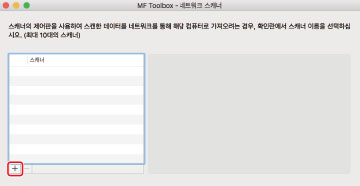
4.
스캐너를 등록합니다.
Bonjour 연결의 경우
[Bonjour] 탭을 표시 → Bonjour 이름을 선택 → [추가]를 클릭합니다.
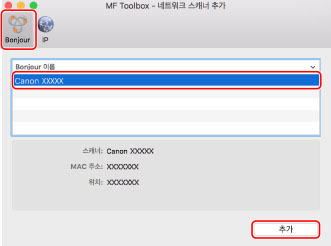
TCP/IP 연결의 경우
[IP] 탭을 표시 → 스캐너의 IP 주소를 입력 → [추가]를 클릭합니다.
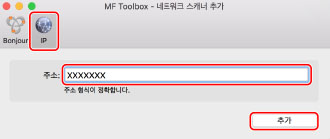
5.
등록한 스캐너가 [MF Toolbox - 네트워크 스캐너] 대화상자에 표시되는지 확인합니다.
등록된 스캐너가 표시되지 않으면 드라이버를 다시 설치하십시오.
USB로 연결된 스캐너를 등록하는 경우
1.
스캐너를 켜고 → USB 케이블로 스캐너와 컴퓨터를 연결합니다.
2.
"Dock"에서 "Launchpad"를 클릭 → [MF Toolbox]를 클릭합니다.
MF Toolbox가 시작됩니다.
3.
메뉴 모음서 [스캐너]를 선택 → 등록된 스캐너가 표시된 팝업 메뉴에 표시되는지 확인합니다.
스캐너가 표시되지 않으면 USB 케이블을 다시 연결한 후 MF Toolbox를 다시 시작하십시오. 그래도 스캐너가 표시되지 않으면 드라이버를 다시 설치하십시오.